Завдяки Інтернету світ, звичайно, образно став меншим. Сьогодні ми можемо зв’язатися з людьми з будь-якої точки світу, а також придбати багато товарів, розташованих за тисячі і тисячі кілометрів, однак не все можна придбати звідки завгодно. Хорошим прикладом цього є Apple, який хоч і працює в десятках країн, але не всі програми доступні у всіх. Крім того, багато програм запускаються в американському магазині додатків, і це займає багато часу, поки вони не потрапляють в інші країни. Якщо ви не хочете чекати або просто хочете насолоджуватися тими додатками, які сюди не заходять, вам просто потрібно відкрийте рахунок iTunes в магазині Apple у цій країні (США, Великобританія, Франція, Німеччина, Японія або будь-яка інша). Зробити це дуже просто, але у цьому є своя хитрість, і сьогодні ми розповімо вам, як це зробити.
Відкрийте обліковий запис iTunes, наприклад у США, потрібна кредитна або дебетова картка, видана в цій країні, або подарункова карта в доларах США, але цю вимогу можна пропустити, і ви можете отримати обліковий запис iTunes у США. або, власне, обліковий запис iTunes на будь-якій території, без потреби в будь-якому способі оплати. Йдемо крок за кроком.
Спочатку відкрийте програму iTunes на своєму Mac або ПК, а потім закрийте поточний сеанс свого облікового запису, натиснувши на рядку меню → Обліковий запис → Вийти (у iTunes 12.4)
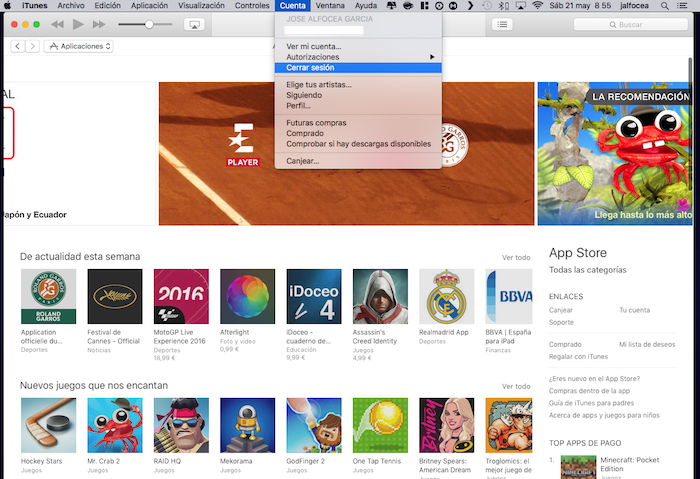
Тепер, прокрутивши унизу праворуч iTunes, ви побачите прапор вашої країни в мікро, Іспанія. Натисніть на нього, щоб змінити магазин (країну) і виберіть країну, в якій ви хочете відкрити новий рахунок iTunes.
По-третє, знайдіть будь-який безкоштовний додаток у розділі App Store і натисніть кнопку, щоб отримати його. Вам буде запропоновано ввійти або створити новий обліковий запис. Очевидно, що ви повинні вибрати варіант створення нового облікового запису.
Ви побачите наступний екран привітання. Клацніть Продовжити.
Прийміть Умови використання.
Тепер ви повинні почати вводити всі свої дані, а також питання безпеки та відповіді. Для цього ви повинні мати на увазі три основні умови:
- Не використовуйте те саме ім’я, яке ви використовуєте в обліковому записі iTunes вашої країни, про всяк випадок.
- Ви повинні використовувати інший обліковий запис електронної пошти, якого ви ніколи не реєстрували в Apple, я рекомендую створити новий саме для цього.
- Ви повинні використовувати справжню фізичну адресу, для цього просто знайдіть будь-яку адресу в країні, де ви збираєтеся відкрити новий обліковий запис iTunes. У моєму випадку я обрав адресу торгового центру в Тусоні.
Коли ви перейдете до розділу, щоб вибрати спосіб оплати, ви побачите, що з’являється опція "Немає". Це пов’язано з тим, що ви створюєте свій обліковий запис iTunes із безкоштовної покупки, інакше він не з’явиться. Виберіть цю опцію та натисніть Продовжити.
І це є. Відтепер, коли ви хочете придбати будь-який додаток, який недоступний у вашій країні, ви можете зробити це у своїй "другій країні", для цього вам потрібно буде лише змінити iTunes Store або App Store, як це було зроблено на кроці два.
Ви також можете закрити поточний сеанс, і, ввівши ім’я користувача та пароль облікового запису вашої другої країни, ви будете перенаправлені до цього другого магазину iTunes.
Якщо ви хочете придбати платні додатки чи пісні, ексклюзивні для іншої країни, в Інтернеті є багато сайтів, де ви можете придбати подарункові картки iTunes у відповідній країні.
Не забувайте про це в нашому розділі Підручники у вашому розпорядженні величезна різноманітність порад та підказок щодо всіх ваших пристроїв, обладнання та послуг Apple.
До речі, ви ще не слухали епізод Apple Talkings, підкаст Applelised?
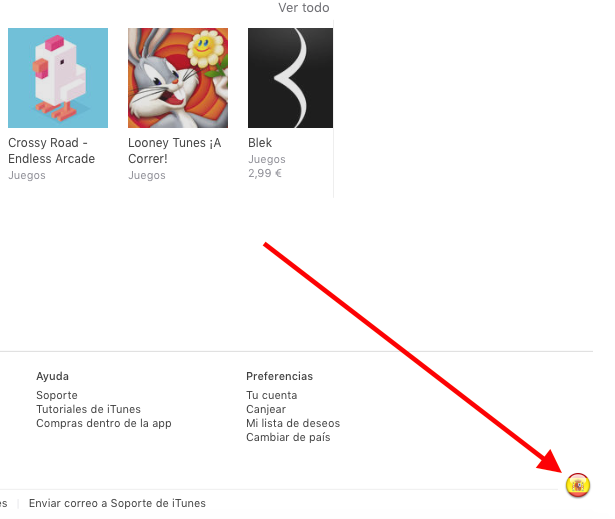


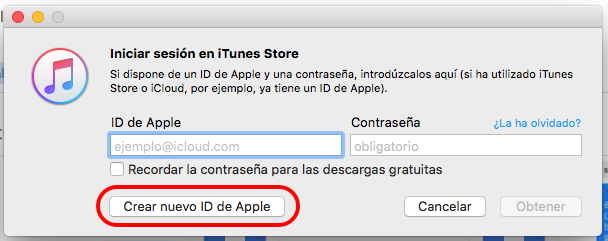
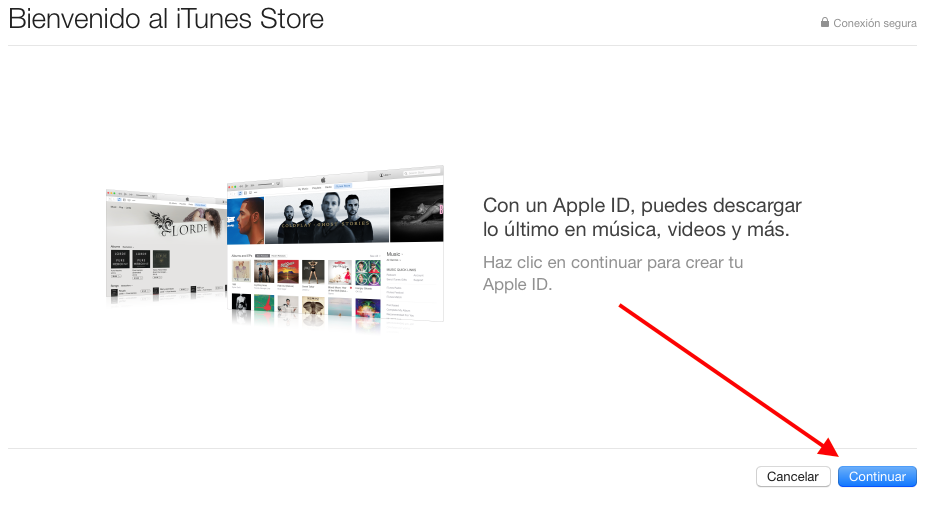
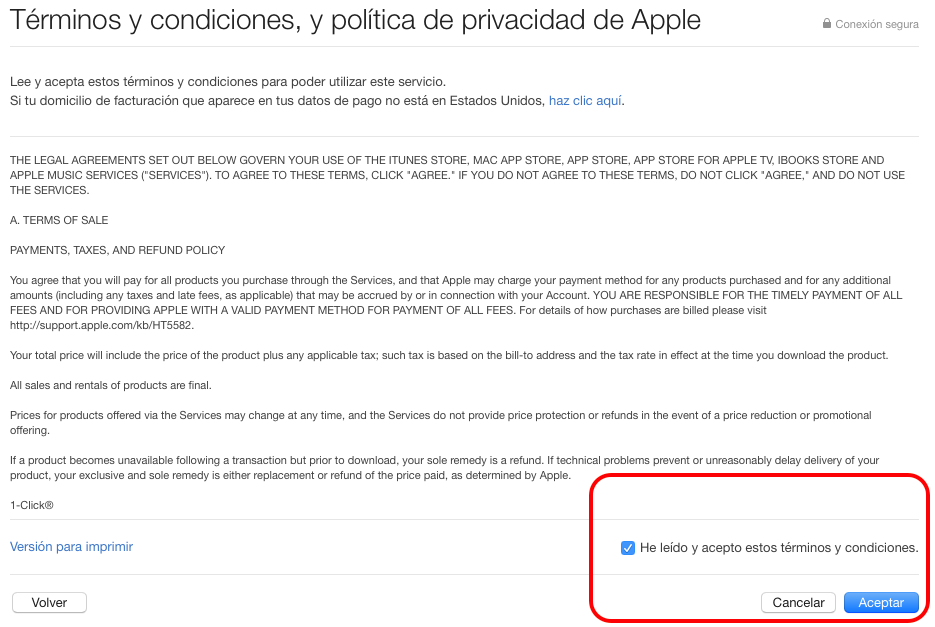
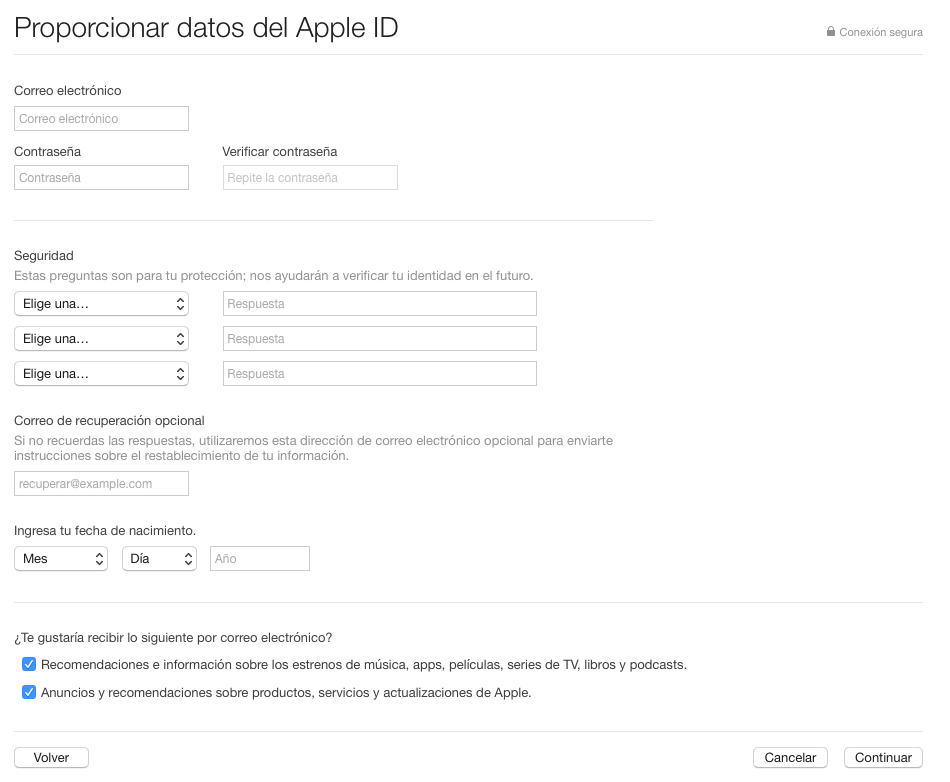
Дуже хороший путівник. Я зробив щось подібне у формі Youtube, щоб відкрити рахунок в iTunes Японії тут: https://www.youtube.com/watch?v=8U0V5hiVdG0. Сподіваюся, це корисно. Дякую